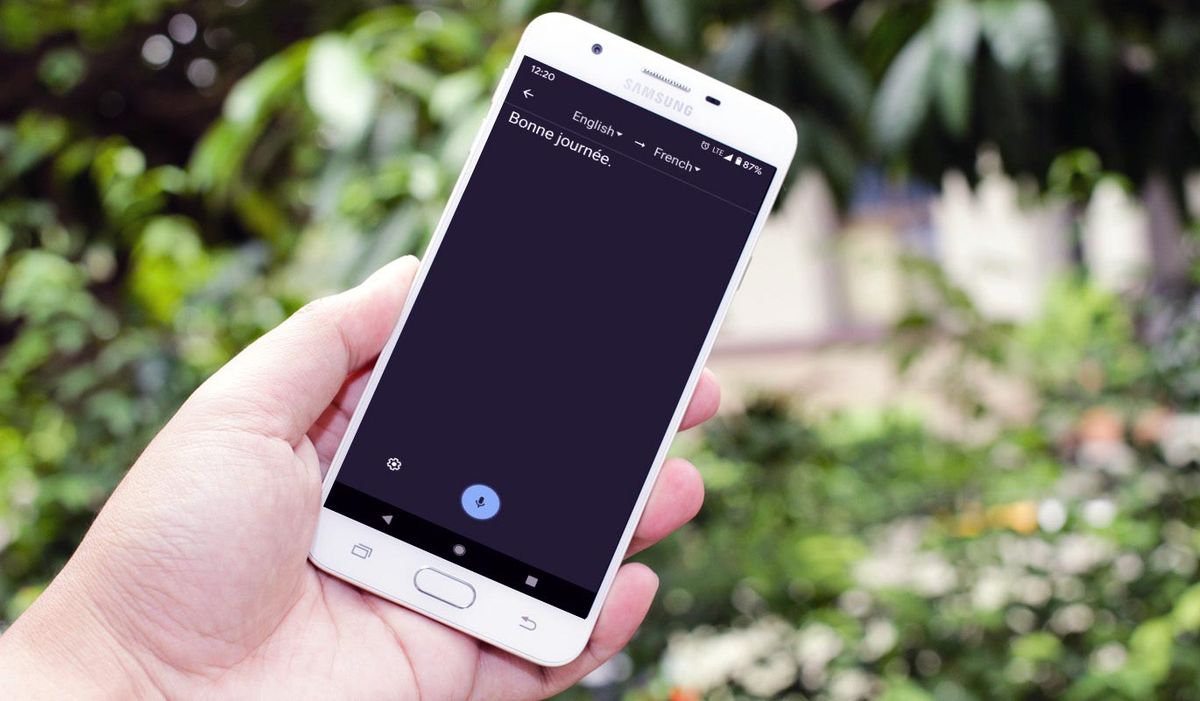Oyunlarda Discord Yerleşimi Nasıl Etkinleştirilir
Uyuşmazlık PC oyunları için anında en popüler ve en çok kullanılan sohbet uygulaması haline geldi. Ve oyun içi arayüzü inanılmaz derecede eğlenceli, taze ve aynı zamanda faydalı bir teknoloji parçasıdır. Bu araç, Discord ses ve metin kanallarını oyundan çıkmanıza gerek kalmadan oyuna dahil etmenize izin vererek dikkatinizin dağılmasını önlemenize yardımcı olur. Ve sonra odağınızı oyuna kaydırın. Bu yazıda, Oyunlarda Discord Yerleşimi Nasıl Etkinleştirilir hakkında konuşacağız. Hadi başlayalım!
Discord Yerleşimi Nasıl Etkinleştirilir
Discord oyun katmanını etkinleştirmek için, adınızın yanındaki dişli simgesine dokunarak Ayarlar menüsünü açın. Ve pencerenin sol alt köşesine yakın bir avatar da.
İlk olarak, şunu kullanmanız gerektiğini unutmamak önemlidir: Discord uygulaması kaplamayı etkinleştirmek için. Çünkü seçenek bir web tarayıcısı üzerinden kullanılamıyor. Discord arayüzünü etkinleştirmek istiyorsanız, aşağıdaki basit adımları izlemeniz yeterlidir:
bir akış nasıl çalıştırılır
- İlk önce Kullanıcı ayarları menü (ekranın sol alt köşesindeki dişli simgesi).
- Altında Uygulama ayarları bölümünde, Kaplama sekmesine gidin ve ardından Oyun İçi Yerleşimi Etkinleştir . Bindirmeyi varsayılan olarak, yalnızca simgesine dokunarak da kilitleyebilirsiniz. Üst Karakter + ` klavyede.
- Son olarak, Oyun Aktivitesi belirli oyunlar için kaplamayı etkinleştirmek veya hatta devre dışı bırakmak için sekme.
Discord Yerleşimi Nasıl Özelleştirilir
Katmanda gösterilen avatarların boyutunu değiştirmek için bu menüdeki ayarları da kullanabilirsiniz. Veya adların ve kullanıcıların ne zaman görüntüleneceğini seçmek için.
Bildirim Konumunu bulmak için Kaplama menüsünün altına kaydırın. Kaplamanın gösterilmesini istediğiniz yeri ayarlamak için ekranın dört gri köşesinden birine dokunun. Ardından, bindirme bildirimlerini kapatmak için ortadaki daire ters eğik çizgi simgesine dokunun.
Metin bildirimlerinin yanı sıra normal sesli bildirimleri de göstermek için menünün altındaki geçiş düğmesine de dokunabilirsiniz.
Belirli oyunlar için Discord oyun katmanını etkinleştirmek veya devre dışı bırakmak için Ayarlar menüsünü açın ve Oyun Etkinliği sekmesini seçin. Kaplamayı açmak veya kapatmak için oyunun sağındaki monitör simgesine dokunun.

Bu ayarları oyun içindeyken de değiştirebilirsiniz. Oyun içi yer paylaşımı menüsünü Shift + `(veya ayarladıysanız, özel klavye kısayolunuzu) tuşlarına basarak ve ardından dişli simgesine dokunarak açın.
makro pencereleri nasıl yapılır 10
Discord Overlay için Windows Nasıl Sabitlenir
Katmanınız hazır ve çalışır durumdayken, oyununuzun üzerine bir yazılı sohbet penceresini sabitleyebilirsiniz. Herhangi bir oyunu açın ve ardından oyun içi yer paylaşımı menüsünü açmak için Shift + `(veya daha önce ayarladığınız tuş kombinasyonuna) basın. Oyun içi yer paylaşımı menüsünü indirdiğinizde bile bir pencerenin görünmesi için raptiye simgesine dokunun. Opaklık simgesine dokunarak ve kaydırıcıyı ayarlayarak bu pencerenin opaklığını da ayarlayabilirsiniz.
Adımlar halinde
Katmanınızı ayarladığınızda, oyununuzun üzerine bir yazılı sohbet penceresini sabitlemeyi de seçebilirsiniz:
- Herhangi bir oyunu açın ve ardındanöğesine dokunun. Üst Karakter + ` Yer paylaşımı menüsünü getirmek için.
- Üzerine dokunun. pin simgesi kaplama menüsünü küçülttüğünüzde bile bir pencerenin görünmesini sağlamak için.
- Üzerine tıklayarak Opaklık simgesine dokunup kaydırıcıyı hareket ettirdiğinizde, sohbet metni penceresinin opaklığını da ayarlayabilirsiniz.
Anlaşılan, Discord gerçekten bir oyuncunun ihtiyaç duyabileceği tüm ayarları ve seçenekleri de sunuyor. Şimdi yapmanız gereken tek şey, kaplamanızın olabildiğince temiz ve aynı zamanda basit olmasını sağlamaktır. Oyun verimliliğinizi en üst düzeye çıkarmak için gerekli bilgileri göstermeye devam ederken.
akışta nasıl başarılı olunur
Sonuç
Pekala, hepsi bu kadar millet! Umarım bu uyumsuzluk yer paylaşımlı makaleyi beğenirsiniz ve ayrıca size yararlı bulursunuz. Bize geri bildiriminizi verin. Ayrıca, bu makaleyle ilgili başka sorularınız ve sorunlarınız varsa. O zaman aşağıdaki yorumlar bölümünde bize bildirin. Sana kısa zamanda geri dönüş yapacağız.
İyi günler!
Ayrıca Bakınız: Discord'da Silinmiş Mesajlar Nasıl Görüntülenir